днс_пробе_финисхед_бад_цонфиг грешка [РЕШЕНО]
Ако се суочавате са овом грешком, нећете моћи да посетите веб локацију којој покушавате да приступите јер ДНС(DNS) претрага није успела, па је отуда и грешка. Дакле, функција ДНС(DNS) -а ( Домаин Наме Сервер(Domain Name Server) ) је да разреши ИП адресу на име домена, и ако из неког разлога овај процес не успе, видећете грешку днс_пробе_финисхед_бад_цонфиг.

Ова грешка не значи да нећете моћи да приступите другим веб страницама. Ипак, то такође не гарантује ово, тако да много зависи од конфигурације система корисника зашто се грешка „ДНС Пробе Финисхед Бад Цонфиг“ јавља на њиховом систему. У сваком случају, без губљења времена, хајде да видимо како да поправимо ову грешку помоћу доле наведених корака за решавање проблема.
днс_пробе_финисхед_бад_цонфиг грешка [РЕШЕНО]
Обавезно креирајте тачку враћања(create a restore point) у случају да нешто крене наопако.
Метод 1: Поново покрените рутер(Method 1: Restart your Router)
Понекад се ова грешка може решити поновним покретањем вашег Вифи(Wifi) модема или рутера и поновним покушајем да посетите страницу раније која приказује грешку „ДНС Пробе Финисхед Бад Цонфиг“ и ако можете да приступите веб локацији, ваша грешка је решена, али ако не, онда Настави.

Method 2: Flush DNS and Reset TCP/IP
1. Кликните десним тастером миша на Виндовс дугме(Windows Button) и изаберите „ Командни редак (Администратор) (Command Prompt(Admin)). ”
![командни редак са администраторским правима | днс_пробе_финисхед_бад_цонфиг грешка [РЕШЕНО]](https://lh3.googleusercontent.com/-HoqCSErfXAY/YZDpw-YeYxI/AAAAAAAAD14/GsBQi3EnIfcIh2AoqvsmBgweOlhpw4rQgCEwYBhgLKtMDABHVOhz8QPRGtwEo72ygTKeCRUT-J3k63fFwh_kLNv0Ktr9r_SWH1IaYOIBaEbRsIRb6a17x6R_TUHlbblBjMz1X8HVokLuL2VYJ-vM4Atr9SGXvN_3AaHz0jePYxqaXCaVZ8uyBaVifv_rmmPiIjZr9u_rliLlOEykbyGMv2w6gzhnIXZEdQ6gaWbsED7TWs3dsJ3BJlVBdTJonnKPF0Okf6IJgoPVWWfbAe2D3FRaLJOpJ88L6ibjR0m0LW4641fb46JejmHA33rMk048ZeKUEwYXMQEoiN0XAif44C8b0Crue99LpqXES26NdlzaVGF7Zq9Te8whfW8kdVQXMet5aF2E4-tcxCUUBFWautpCa-hqKHGuGo-Q--oHtVlfbBM222C1iqI7uTWR3A6j4HuiVKC-WXsrMPzhDmsCSasiXT41q6HbiCmzUAUVtMecoL06BJKFmPcSS4YCos0FU-dt0SCmGJL6p0kzt9TZT9iAm3beekVt_iyHXNwqX91bDbnWc1c3POYNQcTvJWWd4o5gpDVVbExMenOd5tSi4er5CZ3oxfB7SaCGeOoaFeaE_S0PVcN8_7kBX2YPeuTHwsr2PKHpE-1LeTuTA9H_uRD8IY0EwzYPEjAY/s0/19fqIzHh_H7G_Ul5LdKcfYMeAFo.png)
2. Сада откуцајте следећу команду и притисните Ентер(Enter) после сваке:
ipconfig /release
ipconfig /flushdns
ipconfig /renew

3. Поново(Again) отворите командну линију администратора(Admin Command Prompt) и откуцајте следеће и притисните ентер после сваког:
ipconfig /flushdns nbtstat –r netsh int ip reset netsh winsock reset

4. Поново покрените да бисте применили промене. Чини се да испирање ДНС -а (DNS)поправља грешку днс_пробе_финисхед_бад_цонфиг.(Fix dns_probe_finished_bad_config error.)
Метод 3: Промените ДНС поставке(Method 3: Change DNS Settings)
Поента је да морате да подесите ДНС(DNS) да аутоматски детектује ИП адресу или да подесите прилагођену адресу коју је дао ваш ИСП(ISP) . Поправи грешку днс_пробе_финисхед_бад_цонфиг која(Fix dns_probe_finished_bad_config error) се јавља када ниједна од поставки није подешена. У овој методи, потребно је да подесите ДНС(DNS) адресу свог рачунара на Гоогле ДНС(Google DNS) сервер. Пратите дате кораке да бисте то урадили:
1. Кликните десним тастером миша на икону мреже(Network icon) доступну на десној страни панела на траци задатака. Сада кликните на опцију Опен (Open) Нетворк & Схаринг Центер .(Network & Sharing Center)
![Кликните на Опен Нетворк анд Схаринг Центер | днс_пробе_финисхед_бад_цонфиг грешка [РЕШЕНО]](https://lh3.googleusercontent.com/-1rU4EALqeEk/YZOOBVSAfGI/AAAAAAAAkcQ/vrwER0TMM08Xsy-i3adsgR8Pd5kgIK2wwCEwYBhgLKtMDABHVOhzpdh4f9gK7Pl3pIKdS-MAqT7y5y5X0OpTKm4PMusBVVSvpJP93YnAhXNmcZbWuT31i7jtYSyVauEPIMLju6rD4KWA7nyivubD2R2vcFmdszZ_h_8jlplsFLjAVnbmrRnr8fQanFkdu4qh3mnFv_3xGMe6pLcEkGdbUuNNwPvYD9AN9xf0_7ZEEl7P_bdX0h5M7FTHFM1M9DhOZGyfYCv5Hdaj3tVbHQUZ4AtHMUQZPpRyjGjcPFhXeIxxxwqGcocHgAzZFCSbIY-6paMUAs9gGkoNJqxjsrVnVfU75bRX8zxJysL-o_0gpKdd3qFL9r9D8bxO80gFiRO3ZtGhtJ6yQENn_B91ua_pZICWEFvs28PwlIAFZCwxDqZPvaa1Li7ywTjqsbbJNQ7r9yFK29dg-pdTjuyud3MC8w-SeyMkmr5T7Rap849TFdyaB8zfGepam1fh0mpx-JV-mwzd92BDBVyNWOtggku0J2ZH3HWVKToCFCFefShp83L6WwRfnWCMDK_uUzVSFbbMXD32DGhZEKfilDws41bYIwn8tsylvZGDgpfuptvtSQ_PxP4Cbdj_NxV57wCxIPi-V2OgEnhoHv6dEzE_lUwDtX23W9hAww6LPjAY/s0/Y6L83bSRVp7LwJL7AtPtHJGjrBA.png)
2. Када се отвори прозор Нетворк анд Схаринг Центер , (Network and Sharing Center )кликните на тренутно повезану мрежу овде.( click on the currently connected network here.)

3. Када кликнете на повезану мрежу(connected network) , прозор статуса ВиФи(WiFi) ће се појавити. Кликните(Click) на дугме Својства(Properties ) .
![Кликните на Својства | днс_пробе_финисхед_бад_цонфиг грешка [РЕШЕНО]](https://lh3.googleusercontent.com/-x8EL_rcLymY/YZGdIOjx0SI/AAAAAAAANME/wv0nUo43ak0l27HR2ndR-OdqHRxCr58FACEwYBhgLKtMDABHVOhysbsXm9iUvKTwZLDdan-9yqjqjEee0tchsgrdNO6LfVDGwSyjuFjQw9AjHSo8z2aLpulv6NSkWDLe0tBOzY8wzzbiJWJ0gg_Gvi3fExsctxqjzfcduPYM9aEU6Lru9642geMu2f0Agt45jM8impxHx9MtIkSEHhpD2fw1ayJVnLufiWbXoLu1LGfkJmeeBdgxL8BvvlVn3llCVjiNlRvnSHJ3SLjThUxg8breERRAOSsit_424xqo7rOhhRrHi11p16deJ6Ig6a_w-d6ul2miH0emmeHSbek2s2cdLVvYc-LmhZPWSj3MQkISYoiSjOaBHOFcBX1_bj8gnzupeskBRyjUG2SJpNnn9hfjEMQpcJygMWTTfQpnyXT6f_0sXq86dAE1KkPp4XlGxNsGJjtXv-s1lqG8izEL4C_SwqfgotANXfgn01Siy1vvbEZ9VQX0dLBwaFca4c-VIkd2DE4ARwFSgALlHKSC6kHnCRiYhbW7r_qQvSCGVtPF0UKE6_kQ7zkLLvFFLEaaKvfi_tqX8ayIdJOpm9jjlXKaBLDlLTmISr3aHm0oBQ5XefBIf4qmcBi7vDBlebtFevxIHP0kfBXc-dx1ZXLkOKnUSIbgwuODGjAY/s0/cWrCaWQLgB4fUTbEd7fC8kaVkgU.png)
4. Када се појави прозор са својствима, потражите Internet Protocol Version 4 (TCP/IPv4) у одељку Умрежавање(Networking) . Двапут кликните на њега.

5. Сада ће нови прозор показати да ли је ваш ДНС(DNS) подешен на аутоматски или ручни унос. Овде морате да кликнете на опцију Користи следеће адресе ДНС сервера . (Use the following DNS server addresses)И попуните дату ДНС(DNS) адресу у одељку за унос:
8.8.8.8 8.8.4.4

6. Означите поље Потврди поставке по изласку(Validate settings upon exit) и кликните на ОК.
Сада затворите све прозоре и покрените Цхроме(Chrome) да бисте проверили да ли можете да поправите грешку днс_пробе_финисхед_бад_цонфиг.( Fix dns_probe_finished_bad_config error.)
Метод 4: Онемогућавање заштитног зида и антивируса(Method 4: Disabling Firewall and Antivirus)
Понекад антивирусни(Antivirus) програм може да изазове грешку днс_пробе_финисхед_бад_цонфиг,(dns_probe_finished_bad_config error,) а да се провери да то овде није случај. Морате да онемогућите антивирус на ограничено време да бисте могли да проверите да ли се грешка и даље појављује када је антивирус искључен.
1. Кликните десним тастером миша на икону Антивирусног програма( Antivirus Program icon) на системској палети и изаберите Онемогући.(Disable.)
![Онемогућите аутоматску заштиту да бисте онемогућили антивирусни програм | грешка днс_пробе_финисхед_бад_цонфиг [РЕШЕНО]](https://lh3.googleusercontent.com/-Wc6GhNYnors/YZHqwp1PpuI/AAAAAAAATtU/r5hffljFo1Usj_EbMn22IVjR9LQoAZ1ZACEwYBhgLKtMDABHVOhyr7y2gxBVBsObTlZZdCKW7qCr3enBm2kIlRuf9geZnMhIK7RiSGnbdhGBeSZl3_pvol_-Cn2H5SN5aCoujT256RzLhKBKUNe2kWB7sYUEMB5zOV6UbM13aJoWkc8mDV5GLDTbuYFC-PEmjEkrMg2t8NGcwsWPUPi-fu1h3Bia3m9L4Q3zqoPz8Qj0g1oOkvh3pKIHYHefNQqzoXup_8_pE5xAlmd34gw0QMwplKZEUTWRjvU7yVuEMUZ_0RBOLsITa2NQyFTBMAi-CNJ47yXvYmNj41lwkDDoVmwJPlA8eYzbV6ia3XT7Uwzu83Xt3WvS2MR9HagKe60HUnTMIG3RE6TPFRSyVbbscH4Ocw92UNz3kp0o1rdFg5n3ZdwJJ99gjRKajL1h8OX5_sVTEgD0w4nDpYWx7qrSKmkUi9-G-qlrJ0U70o4kV1WzL6Nu5Kj7zgnxD_Um_Ufw2x4ZNu6gQFcz-INxjt3Ow31cgQVMaxQYym8hQBxbhfwrb7n0TaG1EJSdwmP__mshyQusE_Iqee6qZ-wOnmcy53B7z6Ny7wlwrVhAF67sLijB42OR4ChWGL_i0uRz2lD0MDIvVHJtP9MPgcybJpEFqhGlPTQww4MTIjAY/s0/O7BIEIxbTfsGqCoXWdAxGC-xCuo.png)
2. Затим изаберите временски оквир за који ће Антивирус остати онемогућен.( Antivirus will remain disabled.)

Напомена: Одаберите најмањи могући временски период, на пример, 15 минута или 30 минута.
3. Када завршите, поново покушајте да се повежете да бисте отворили Гоогле Цхроме(Google Chrome) и проверите да ли је грешка решена или не.
4. Потражите контролну таблу са траке за претрагу менија Старт(Start Menu) и кликните на њу да бисте отворили контролну таблу.( Control Panel.)
![Откуцајте Цонтрол Панел у траци за претрагу и притисните ентер | грешка днс_пробе_финисхед_бад_цонфиг [РЕШЕНО]](https://lh3.googleusercontent.com/-CB0KlYhQsc8/YZHV4U8ZfYI/AAAAAAAATOQ/z0-c1qfceecb6QXig2z3KrkeVwZDIPOzgCEwYBhgLKtMDABHVOhxbJnhIqJP4jzjIWLMrnl7QBKGTw1b96TCsrSUcbf3DbyB7futpU1bI-cu7nrG_giV34r4PhiZF9C5DLYy3b9UG64e3MH8G4HuUjvOKUhb4td2E1YBlsu7tiwrMe_DS_8-_oZb4c9J7w5nPuamn0uxx8fT-fxDHkqul11QOMlud93xCjDkz8y1v6U-hWvPabeaXsOYXfWy_l1bq1EmkjpBuYWThceW_j3hRdq_H0OU8Q2VCdFktk9xfiDXwZrn1dv0Y3mtkGlh_S9bX8riDiD6ZB5rsQ6DtZKVphaNq4TvFvq0L_v7uD6iUnhXDu6zMs-xTs-9WoSqEb_VFm2joIGyK9msdb3DGw1_5ibt4WHRkoXEjmqcno2NUuxg8oeg8c3Jc6dIjTvHgWSDWXW373PWMMgYgx_M2SAirprA-stxMZmqNYC6GsumyvNASYajAfA_PXXv6ClwPYm5SoXgqIF80--xSY7kHKz9_yaHExBsOpaZ-hxDr378mgtyem1wJPxfxakeYxrAYpFhrYNKtYAiIllxrjy-pKqUF24xEYmpZH5zjjf2Wlhd0YCWJI6XmQLwGcELfQnhKSq1WNZPRlvw70IokAEmVTqMHMlrd4zgwidTHjAY/s0/g5aFztWpDOzzxRCXbbBecjKZjtg.png)
5. Затим кликните на Систем и безбедност( System and Security) , а затим кликните на Виндовс заштитни зид.(Windows Firewall.)

6. Сада у левом окну прозора кликните на Укључи или искључи Виндовс заштитни зид.( Turn Windows Firewall on or off.)

7. Изаберите Искључи Виндовс заштитни зид и поново покрените рачунар.(Select Turn off Windows Firewall and restart your PC.)

Поново покушајте да отворите Гоогле Цхроме(Google Chrome) и посетите веб страницу која је раније приказивала грешку Ав Снап. (Aw Snap error. )Ако горњи метод не ради, следите исте кораке да бисте поново укључили заштитни зид.( turn on your Firewall again.)
Метод 5: Обришите кеш претраживача(Method 5: Clear Browser’s Cache)
1. Прво кликните на три тачке(three dots) у горњем десном углу прозора прегледача и изаберите Подешавања( select Settings) . Такође можете да унесете chrome://settings у УРЛ траку.
![Такође откуцајте цхроме://сеттингс у УРЛ траку | грешка днс_пробе_финисхед_бад_цонфиг [РЕШЕНО]](https://lh3.googleusercontent.com/-bJDsSO1NfKI/YZH9ob5K7rI/AAAAAAAAZo4/8xat_AOk5PUeNH9H0jhdVMDIvePyG59XQCEwYBhgLKtMDABHVOhyr7y2gxBVBsObTlZZdCKW7qCr3enBm2kIlRuf9geZnMhIK7RiSGnbdhGBeSZl3_pvol_-Cn2H5SN5aCoujT256RzLhKBKUNe2kWB7sYUEMB5zOV6UbM13aJoWkc8mDV5GLDTbuYFC-PEmjEkrMg2t8NGcwsWPUPi-fu1h3Bia3m9L4Q3zqoPz8Qj0g1oOkvh3pKIHYHefNQqzoXup_8_pE5xAlmd34gw0QMwplKZEUTWRjvU7yVuEMUZ_0RBOLsITa2NQyFTBMAi-CNJ47yXvYmNj41lwkDDoVmwJPlA8eYzbV6ia3XT7Uwzu83Xt3WvS2MR9HagKe60HUnTMIG3RE6TPFRSyVbbscH4Ocw92UNz3kp0o1rdFg5n3ZdwJJ99gjRKajL1h8OX5_sVTEgD0w4nDpYWx7qrSKmkUi9-G-qlrJ0U70o4kV1WzL6Nu5Kj7zgnxD_Um_Ufw2x4ZNu6gQFcz-INxjt3Ow31cgQVMaxQYym8hQBxbhfwrb7n0TaG1EJSdwmP__mshyQusE_Iqee6qZ-wOnmcy53B7z6Ny7wlwrVhAF67sLijB42OR4ChWGL_i0uRz2lD0MDIvVHJtP9MPgcybJpEFqhGlPTQww4cTIjAY/s0/PiIYm30G7xTuViqSWjOzNC80Obs.png)
2. Када се отвори картица Подешавања(Settings) , скролујте до дна и проширите одељак Напредне поставке .( Advanced Settings)
3. У одељку Напредно(Advanced) , пронађите опцију Обриши податке прегледања у одељку (Clear browsing data)Приватност(Privacy) и безбедност.
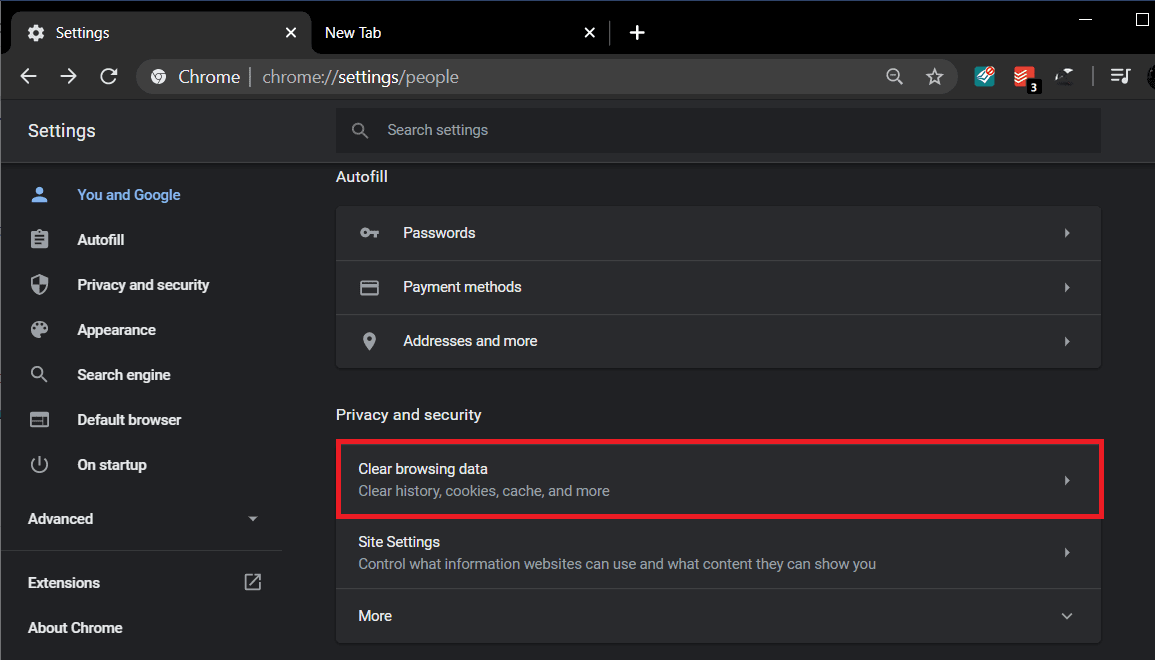
4. Кликните на опцију Обриши податке прегледања и изаберите „ (Clear browsing data)Све време(All time) “ у падајућем менију Временски опсег. (Time)Означите сва поља и кликните на дугме Обриши податке(Clear Data) .
![Означите сва поља и кликните на дугме Обриши податке | грешка днс_пробе_финисхед_бад_цонфиг [РЕШЕНО]](https://lh3.googleusercontent.com/-tn87ujv1H7o/YZIDoRo1XnI/AAAAAAAAZoA/TJYis7sjc_Y2-KUZX9qxKWX72fnQVQ0pACEwYBhgLKtMDABHVOhyr7y2gxBVBsObTlZZdCKW7qCr3enBm2kIlRuf9geZnMhIK7RiSGnbdhGBeSZl3_pvol_-Cn2H5SN5aCoujT256RzLhKBKUNe2kWB7sYUEMB5zOV6UbM13aJoWkc8mDV5GLDTbuYFC-PEmjEkrMg2t8NGcwsWPUPi-fu1h3Bia3m9L4Q3zqoPz8Qj0g1oOkvh3pKIHYHefNQqzoXup_8_pE5xAlmd34gw0QMwplKZEUTWRjvU7yVuEMUZ_0RBOLsITa2NQyFTBMAi-CNJ47yXvYmNj41lwkDDoVmwJPlA8eYzbV6ia3XT7Uwzu83Xt3WvS2MR9HagKe60HUnTMIG3RE6TPFRSyVbbscH4Ocw92UNz3kp0o1rdFg5n3ZdwJJ99gjRKajL1h8OX5_sVTEgD0w4nDpYWx7qrSKmkUi9-G-qlrJ0U70o4kV1WzL6Nu5Kj7zgnxD_Um_Ufw2x4ZNu6gQFcz-INxjt3Ow31cgQVMaxQYym8hQBxbhfwrb7n0TaG1EJSdwmP__mshyQusE_Iqee6qZ-wOnmcy53B7z6Ny7wlwrVhAF67sLijB42OR4ChWGL_i0uRz2lD0MDIvVHJtP9MPgcybJpEFqhGlPTQww48TIjAY/s0/PyzPJxm0-pnOdJzDq9zraCdDNnc.png)
Када се подаци прегледања обришу, затворите и поново покрените Цхроме(Chrome) прегледач и погледајте да ли је грешка нестала.
Метод 6: Користите алатку за чишћење Цхоме(Method 6: Use Chome Cleanup Tool)
Званична алатка за чишћење Гоогле Цхроме( Google Chrome Cleanup Tool) -а помаже у скенирању и уклањању софтвера који могу да изазову проблеме са хром-ом, као што су рушења, необичне странице за покретање или траке са алаткама, неочекивани огласи којих се не можете отарасити или на други начин мењати ваше искуство прегледања.

Препоручено:(Recommended:)
- Поправите шифру грешке 0к8007000Д када покушавате да активирате Виндовс(Fix Error Code 0x8007000D when trying to activate Windows)
- Како да поправите грешку апликације 523(How to Fix Application Error 523)
- Како да поправите грешку 502 Бад Гатеваи(How to fix 502 Bad Gateway Error)
- Поправи Апликација није успела да се правилно иницијализује(Fix The application failed to initialize properly)
То је то што сте успешно поправили грешку днс_пробе_финисхед_бад_цонфиг,(Fix dns_probe_finished_bad_config error,) али ако и даље имате било каквих питања у вези са овим водичем, слободно их питајте у одељку за коментаре.
Related posts
Исправи грешку да је Гоогле Цхроме престао да ради [РЕШЕНО]
ЕРР_ССЛ_ВЕРСИОН_ОР_ЦИПХЕР_МИСМАТЦХ на Цхроме-у [РЕШЕНО]
Поправи грешку ССЛ сертификата у Гоогле Цхроме-у [РЕШЕНО]
Решите проблем који ИоуТубе не ради на Цхроме-у [РЕШЕНО]
Цхроме се неће отворити или покренути [РЕШЕНО]
Поправи кашњење уноса тастатуре у Виндовс 10 [РЕШЕНО]
Грешка при враћању система 0к800700Б7 [РЕШЕНО]
Мицрософт Ворд је престао да ради [РЕШЕНО]
Нвидиа Кернел Моде драјвер је престао да реагује [РЕШЕНО]
УСБ уређај не ради у оперативном систему Виндовс 10 [РЕШЕНО]
ВиФи се стално прекида у Виндовс 10 [РЕШЕНО]
Рачунар се насумично поново покреће на Виндовс 10 [РЕШЕНО]
Опција Пин то Старт менија недостаје у Виндовс 10 [РЕШЕНО]
Неважећа грешка функције МС-ДОС у оперативном систему Виндовс 10 [РЕШЕНО]
Виндовс Екплорер је престао да ради [РЕШЕНО]
Име директоријума је неважећа грешка [РЕШЕНО]
Како да онемогућите Гоогле Цхроме софтверски Репортер алат
Исправите грешку у вези са грешком у Цхроме-у која није приватна
[РЕШЕНО] Грешка ДНС адресе сервера није пронађена
Поправите како Етхернет не ради у оперативном систему Виндовс 10 [РЕШЕНО]
